Principais conclusões
Se você estiver enfrentando o erro “Falha na verificação do ID Apple” em seu dispositivo Apple, não se preocupe. Isso é normal e inesperado, mesmo ao trabalhar com o iCloud, acessar o iTunes e a App Store ou configurar seu dispositivo pela primeira vez. O erro tornará seu trabalho mais lento e afetará o uso do seu dispositivo.
A seguir, discutiremos as causas dessa mensagem irritante e daremos alguns conselhos úteis sobre possíveis soluções. Confira nosso guia completo para saber como consertar isso rapidamente se você for um usuário de iPhone, iPad ou Mac e comece a aproveitar todos os benefícios de ter um iPhone.
Agora, vamos ver maneiras de lidar com o problema de falha na verificação do ID Apple. Muitas soluções podem ser usadas para corrigir falha na verificação no ID Apple. Neste caso, daremos apenas sete deles, que são os melhores.
Para começar, certifique-se de que sua conexão com a Internet esteja ativa e funcionando corretamente. Se você tentar usá-lo sem verificar primeiro, a mensagem "Falha na verificação" do ID Apple poderá aparecer.
Passo 1. Confirme se o seu gadget está conectado a uma rede Wi-Fi estável.
Passo 2. Se o problema persistir, reinicie o roteador Wi-Fi e tente novamente.
Passo 3. Se você conseguir resolver o problema do Wi-Fi, use Dados Móveis e veja se está melhorando a internet por lá. Se sim, tente fazer a verificação novamente.
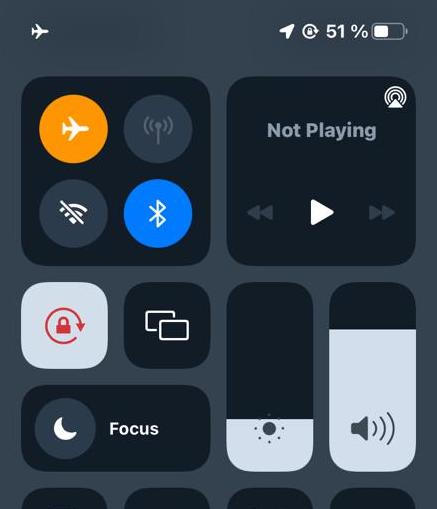
A próxima coisa a fazer é verificar se a data e a hora estão corretas. Às vezes, o relógio do seu dispositivo fica confuso, o que também pode causar o problema de “Falha na verificação”. Veja como você pode verificar isso:
Passo 1. Vá para Ajustes no seu iPhone e clique em Geral.
Etapa 2. Navegue até Data e hora.
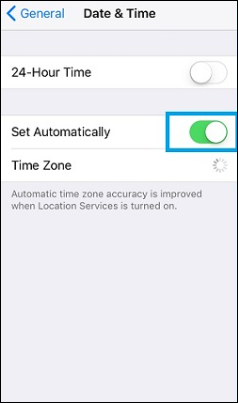
Etapa 3. Ative ‘Definir automaticamente’. Se já estiver ativado, desligue-o e ligue-o novamente.
Caso seja solicitado um código de verificação, saiba que inserir o código enviado para seu dispositivo confiável ou número de telefone é muito importante aqui. Além de digitar incorretamente ou usar um código expirado, outro motivo para falha na verificação seria inserir um código incorreto enviado aos nossos dispositivos.
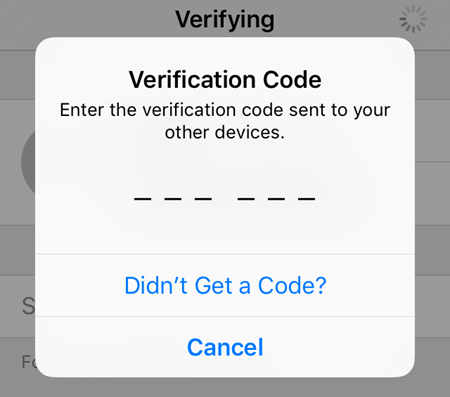
Se tudo mais falhar, isso pode significar que você pode estar enfrentando uma falha no iOS ou no seu ID Apple. Você também pode encontrar a verificação necessária na Apple Store . Nesses casos, você precisa fazer o seguinte:
Passo 1. Abra Configurações e toque no seu nome na parte superior.
Passo 2. Role para baixo e toque em ‘iTunes e App Store’.
Etapa 3. Toque em seu ID Apple na parte superior e toque em “Sair”.
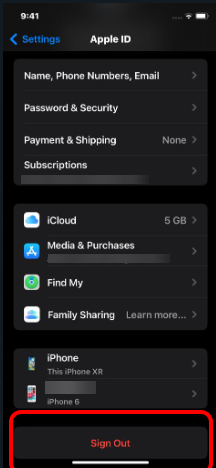
Passo 4. Faça login novamente com seu ID Apple e tente novamente o processo de verificação.
Você também pode estar enfrentando problemas na verificação do ID Apple devido a alguns problemas de software de back-end. Para verificar esta "Falha na verificação", você pode usar estas etapas:
Passo 1. Vá para a página Status do sistema da Apple .
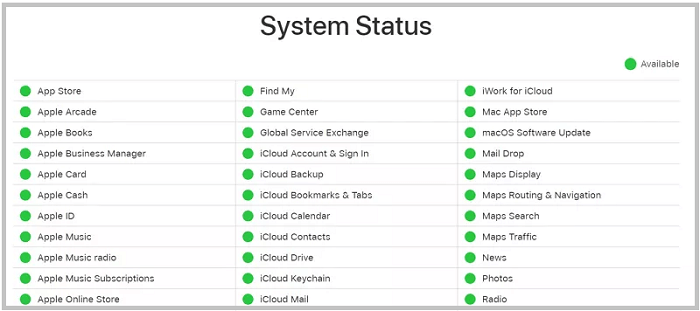
Passo 2. Procure quaisquer problemas conhecidos com os serviços Apple ID.
Passo 3. Se houver algum problema identificado, aguarde até que seja resolvido.
Ter uma conexão VPN ativa no seu iPhone também pode ser o motivo pelo qual você não consegue concluir a verificação. Nesse caso, você precisará desativar ou desconectar a VPN do seu dispositivo. Veja como você pode fazer isso:
Passo 1. Localize o aplicativo VPN no seu dispositivo ou apenas toque em VPN nas Configurações Gerais.
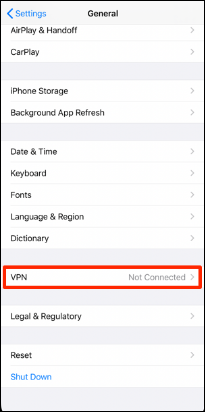
Passo 2. Abra o aplicativo VPN ou a página de configurações da VPN.
Etapa 3 . Selecione desconectar ou desabilitar para desligar a VPN.
Passo 4. Tente reconectar-se aos servidores da Apple.
Se o seu iPhone estiver executando uma versão mais antiga do iOS, você poderá encontrar o erro de verificação do ID Apple. Você precisa atualizar seu iPhone para a versão mais recente do iOS . Aqui estão as etapas para se livrar da falha na verificação.
Passo 1. Navegue até "Configurações" no seu dispositivo.
Passo 2. Role para baixo e selecione “Geral”.
Etapa 3. Toque em "Atualização de software".
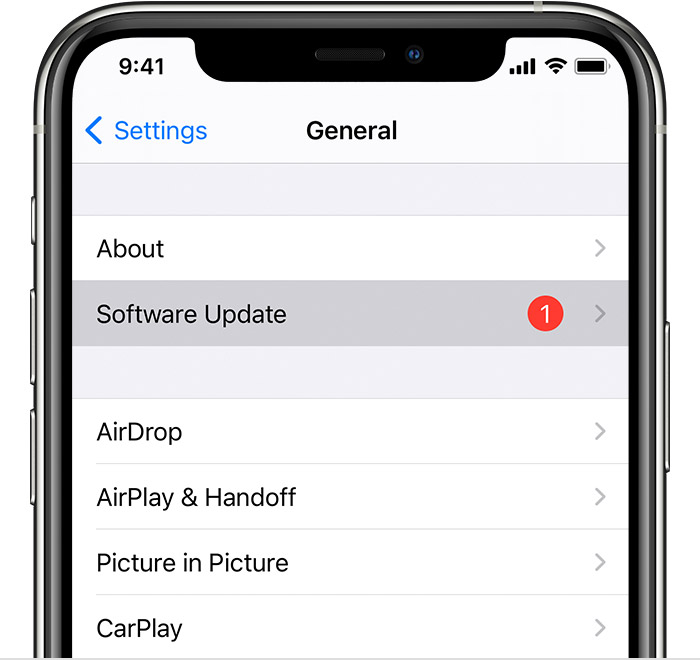
Passo 4. Baixe todas as atualizações disponíveis.
Passo 5. Instale as atualizações para garantir que o software do seu dispositivo esteja atualizado.
Seguindo essas etapas, você poderá superar o problema de falha na verificação do ID Apple e recuperar o acesso total ao seu dispositivo e seus serviços.
Se outros métodos falharam, a alternativa poderia ser usar uma ferramenta específica como EaseUS MobiUnlock . Este programa foi feito para desbloquear IDs Apple em iPhones de maneira fácil, o que evita a irritante mensagem de erro “falha na verificação”. Ele foi criado para aqueles que têm acesso ao dispositivo bloqueado porque não conseguem se lembrar de senhas ou perguntas de segurança e pode fornecer alívio removendo o bloqueio facilmente. Pode ajudá-lo a remover o ID Apple do seu iPhone. Mais tarde, você pode sair do ID Apple novamente. Isso pode corrigir a falha na verificação do ID Apple de uma vez por todas.
Melhores recursos do EaseUS MobiUnlock:
Se você não conseguir corrigir a falha na verificação no ID Apple, tente EaseUS MobiUnlock para se livrar dele.
Lembrete : antes de começar, certifique-se de ter habilitado a autenticação de dois fatores para seu ID Apple. Se você já definiu um bloqueio de tela para o seu dispositivo, lembre-se da senha, pois precisamos que você confie neste computador no seu dispositivo.
Passo 1. Inicie o EaseUS MobiUnlock no seu computador e conecte seu iPhone ou iPad. Selecione “Remover ID Apple” na página inicial deste programa.
Passo 2. Em seguida, nosso programa começará a reconhecer seu dispositivo. Assim que seu dispositivo for detectado, clique em “Iniciar” para prosseguir. Depois disso, você precisará baixar um firmware. Quando o firmware estiver pronto, clique em “Desbloquear agora”.
Etapa 3. Uma tela de aviso aparecerá solicitando que você insira as informações necessárias. Continue inserindo o que precisa e clique no botão "Desbloquear".
Passo 4. Aguarde a remoção do seu ID Apple. Depois, você poderá recuperar o acesso ao seu dispositivo com um novo ID Apple.
Deixe-nos ver por que você pode estar recebendo o erro de falha na verificação do ID Apple. Esse conhecimento pode salvá-lo de tais problemas no futuro e ajudá-lo a lidar prontamente com os atuais. Algumas causas comuns incluem:
O erro de falha na verificação do ID Apple é um problema irritante, mas muitas vezes pode ser resolvido com dicas simples de solução de problemas. Compreender as causas mais comuns e seguir nosso guia passo a passo o ajudará a resolvê-las rapidamente. Para muitos problemas padrão, garantir que você tenha uma conexão estável com a Internet e verificar a exatidão das configurações do seu dispositivo são etapas importantes a serem seguidas. Se ainda tiver problemas, é aconselhável ir ao Suporte da Apple. Por meio dessa abordagem, os erros do ID Apple não apenas são resolvidos imediatamente, mas sua experiência geral com os produtos Apple também é aprimorada.
Vamos encontrar respostas para algumas perguntas frequentes sobre como corrigir falhas na verificação do ID Apple.
Se seus métodos padrão de solução de problemas não ajudarem, você pode considerar a utilização de ferramentas como o EaseUS MobiUnlock, que desbloqueia seu ID Apple sem exigir uma senha.
Isso pode ocorrer devido a problemas de rede, configurações incorretas ou problemas com servidores Apple. Siga as etapas de solução de problemas detalhadas acima para identificar e resolver o problema.
Isso pode ocorrer devido a problemas de rede, configurações incorretas ou dificuldades com servidores Apple. Siga as etapas de solução de problemas acima para identificar e resolver o problema.
Compartilhe esta postagem com seus amigos se você achar útil!
Artigos relacionados - Também no Software EaseUS
Como fazer o Jailbreak do iPhone 8/iPhone 8 Plus
![]() Leonardo 2025-09-01
Leonardo 2025-09-01
Como fazer o Jailbreak do iPhone 13 [Guia completo]
![]() Leonardo 2025-09-01
Leonardo 2025-09-01
Como Remover a Senha do iPhone 5/6/7/8/X/XS
![]() Rita 2025-09-01
Rita 2025-09-01
Código PIN de desbloqueio de rede SIM grátis
![]() Leonardo 2025-09-01
Leonardo 2025-09-01



